iPhone 7 und iOS 10 sind da. Im Laufe des Septembers hat Apple nicht nur in Sachen Hardware (iPhone 7) nachgelegt, auch in Sachen Software gab es mit iOS 10 ein großes Update. Mittlerweile dürfte das iPhone 7 in den Händen zahlreicher Anwender gelandet sein. Dabei setzen nicht nur langjährige Apple Nutzer auf die neue iPhone Generation, ein neues iPhone zieht auch immer wieder viele Apple Neukunden an.
10 hilfreiche Tipps für iPhone 7 und iOS 10
Wir haben ein paar Tipps für iPhone 7 und iOS 10 für euch zusammengestellt. Der ein oder andere Tipp wird euch vielleicht bereits bekannt sein, insbsondere für iPhone-Neukunden dürften ein paar interessante Infos dabei sein.
Tipps für den Home/Sperrbildschirm
Das Streichen zum Entsperren ist mit iOS10 nicht mehr nötig:
- ein Wisch nach links öffnet die Kamera mit iOS 10
- ein Wisch nach rechts zeigt die Heute-Ansicht und alle Widgets
- nach unten Streichen um die Liste mit allen Mitteilungen zu erhalten
- nach oben Streichen um das Kontrollzentrum zu öffnen
Neue Gesten in Kontrollzentrum
Im Kontrollzentrum gibt es mit 3D Touch folgende Abkürzungen
- durch Drücken der Taschenlampe wird die Intensität zwischen mittel und schwach wechseln
- Kopieren des letzten Ergebnis aus Rechner
- Drücken auf Timer um die gewünschte Zeit einzustellen
Zum Aufwecken hochheben
Durch ein einfaches Anheben schaltet sich iPhone ein und die Nachrichten im Sperrbildschirm werden angezeigt. (hierfür wird ein iPhone 6S oder neuer und iOS 10 benötigt.
Heute Ansicht
Personalisieren der Heute Ansicht durch Einfügen und Organisieren von Widgets. Widgets können hinzugefügt oder entfernt werden und erscheinen in der gewünschten Reihenfolge.
Personalisieren des Home Buttons
Die Hometaste des iPhone 7 ist ein fortschrittlicher Solid-State Button. Er ist robust, reaktionsschnell und druckempfindlich. Er arbeitet mit der neuen Taptic Engine zusammen, die beim Drücken präzises taktiles Feedback gibt: Die gewünschte Stärke des haptischen Feedbacks kann in den Einstellungen sogar noch individuell justiert werden. Hiefür ruft ihr Einstellungen -> Allgemein -> Home-Taste auf)
Sprechblasen-Effekte in Nachrichten
Das Aussehen der Sprechblasen kann auf viele Arten verändert werden: Sag es deutlich. Sag es laut. Oder flüster es. Nachrichten können in der eigenen Handschrift oder mit Geheimtinte versendet werden.
Bildschirmeffekte in Nachrichten
In Nachrichten kann man nun Effekte versenden, die den ganzen Bildschirm einnehmen wie Feuerwerk, Luftballons, Konfetti, und Sternschnuppen. Durch einfaches Halten des Sendeknopfes erscheint die Auswahl für Bildschirmeffekte.
- Geheimtipp: beim Senden von „Happy Birthday“, „Happy New Year“ und „Glückwunsch“ werden automatisch Bildschirmeffekte hervorgerufen.
App Store für iMessages
iOS 10 bringt Apps in Nachrichten mit App Store für iMessage. iPhone und iPad Nutzer können nun direkt in Nachrichten Apps starten, entdecken und downloaden. Somit ist es einfach Inhalte zu teilen, Bilder einzufügen, Bezahlungen zu versenden und mit Freunden zusammen zu arbeiten. Der App Store für iMessages bietet auch animierte und bewegungslose Sticker an.
Siri macht jetzt mehr
Siri arbeitet mit den beliebtesten Apps aus dem App Store, sodass man beispielsweise einen Tisch mit OpenTable reservieren, eine Fahrt mit Lyft buchen oder einem Freund €10 über Venmo schicken kann
- Siri bitten „mach ein Selfie“ um Selfie-Modus in Kamera zu starten
- Siri bitten „mach ein Bild“ um Kamera zu öffnen
Wir können euch nur dringend raten, mit Siri ein wenig „rumzuspielen“ und viele verschiedene Kommandos auszuprobieren.
App Tipps zur Kamera (RAW oder Live-Photos wird unterstützt)
Sie sehen gerade einen Platzhalterinhalt von Facebook. Um auf den eigentlichen Inhalt zuzugreifen, klicken Sie auf die Schaltfläche unten. Bitte beachten Sie, dass dabei Daten an Drittanbieter weitergegeben werden.
Mehr InformationenSie sehen gerade einen Platzhalterinhalt von Instagram. Um auf den eigentlichen Inhalt zuzugreifen, klicken Sie auf die Schaltfläche unten. Bitte beachten Sie, dass dabei Daten an Drittanbieter weitergegeben werden.
Mehr InformationenSie sehen gerade einen Platzhalterinhalt von X. Um auf den eigentlichen Inhalt zuzugreifen, klicken Sie auf die Schaltfläche unten. Bitte beachten Sie, dass dabei Daten an Drittanbieter weitergegeben werden.
Mehr Informationen
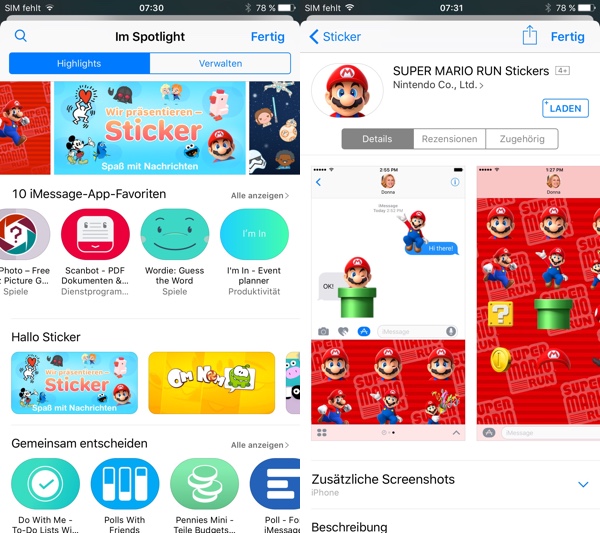
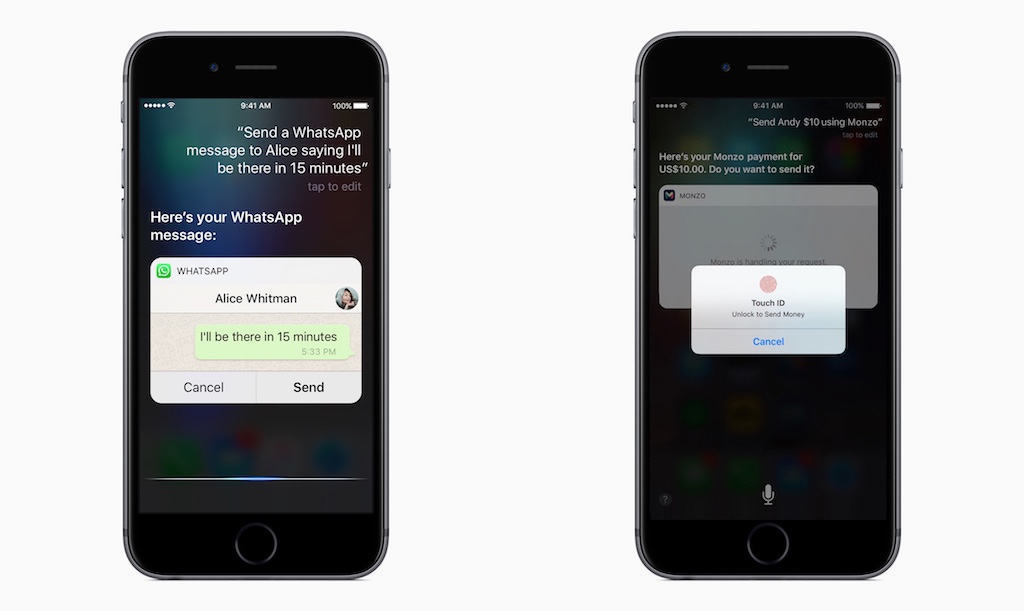
0 Kommentare